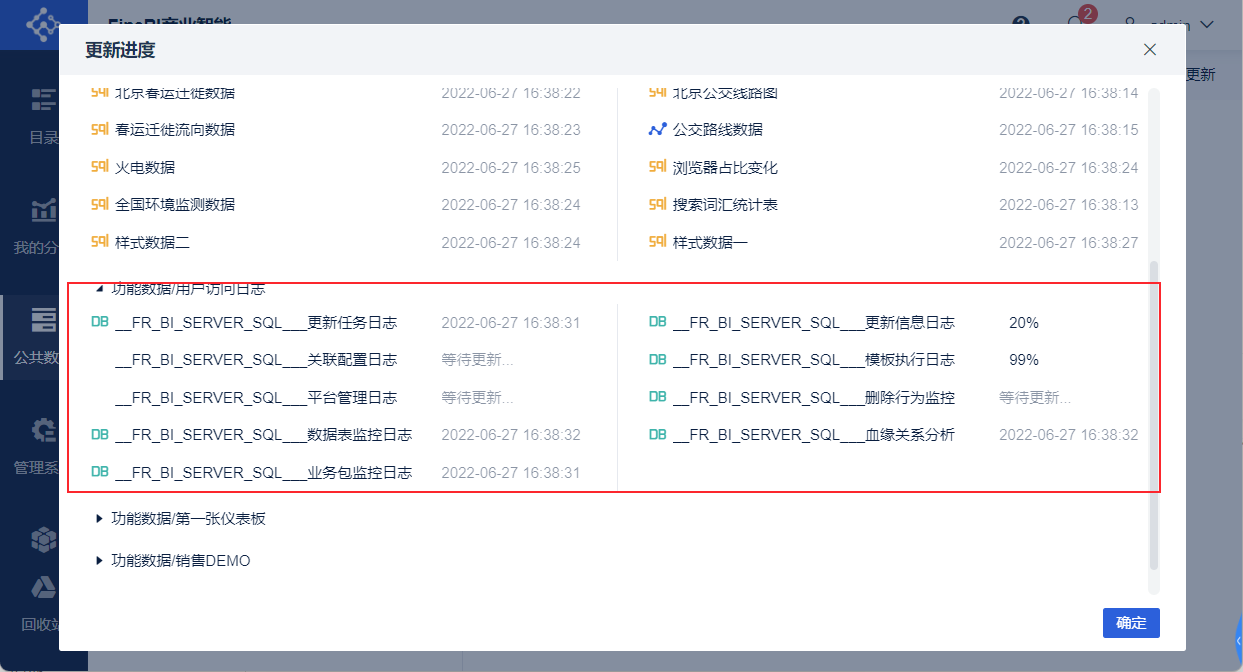历史版本30 :文件夹更新 返回文档
编辑时间:
内容长度:图片数:目录数:
修改原因:
1. 概述编辑
1.1 版本
| FineBI 版本 | 功能变动 |
|---|---|
| 6.0 | - |
1.2 应用场景
当用户需要对一个文件夹中的数据进行更新的时候,就可以使用到文件夹更新。
1.3 功能简介
文件夹更新支持「立即更新」和「定时更新」。
可以设置全局更新时,该文件夹是否跟随更新。
文件夹更新时,会触发该文件夹下跟随文件夹更新的单表进行更新。
注:业务包对非实时的数据表有效,实时数据表不需要更新
2. 操作步骤编辑
点击「公共数据」,选择要更新的文件夹,点击「...」>「文件夹更新」,如下图所示:
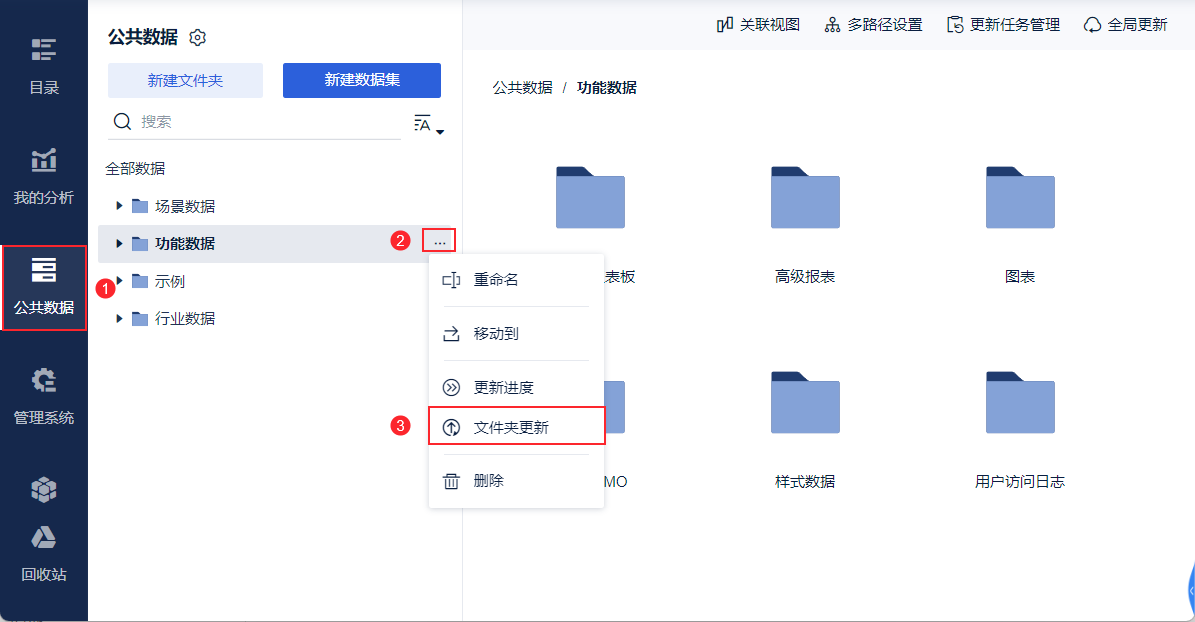
2.1 选择是否跟随全局更新
进入文件夹更新设置界面,可以设置全局更新时,该文件夹是否跟随全局一起更新。如下图所示:
更新:全局更新时,触发该文件夹一起更新。
不更新:全局更新时,该文件夹不更新。
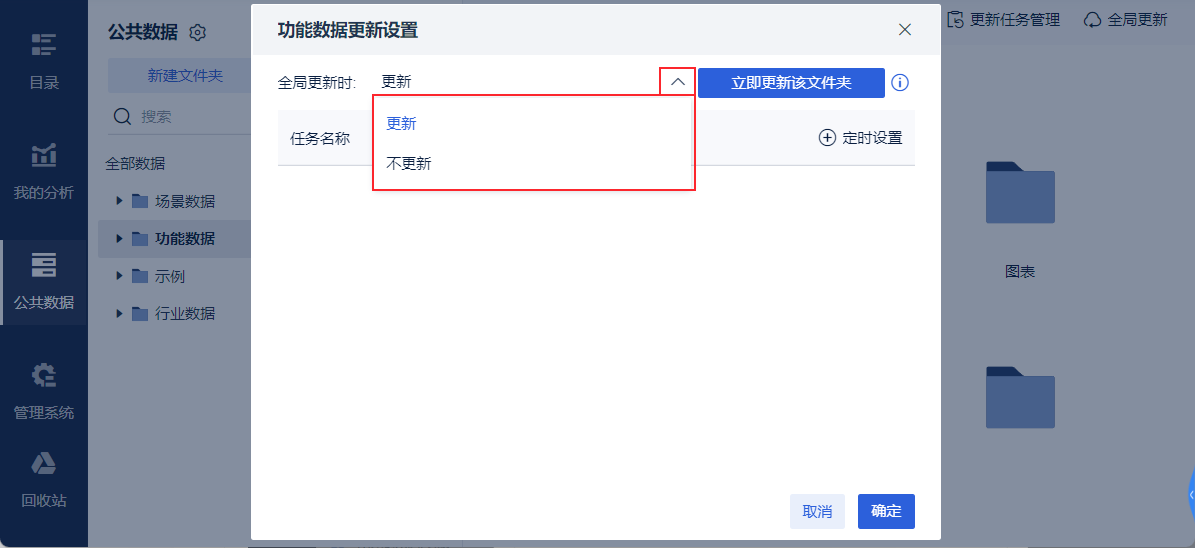
2.2 立即更新/定时更新
点击「立即更新该文件夹」按钮,即可立即更新该文件夹;
点击「定时设置」按钮,可以进行文件夹定时更新设置。设置步骤可查看:业务包定时更新
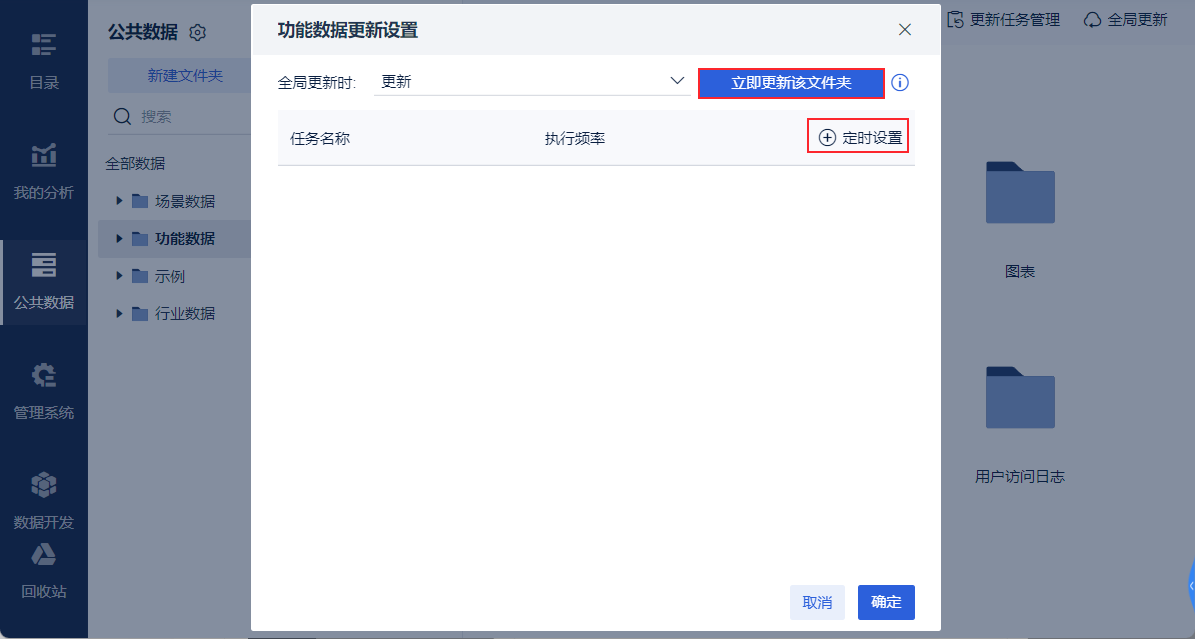
3. 查看更新进度编辑
在文件夹正在更新时,我们可以查看文件夹更新进度。
选择正在更新的文件夹,点击「...」>「更新进度」。如下图所示:
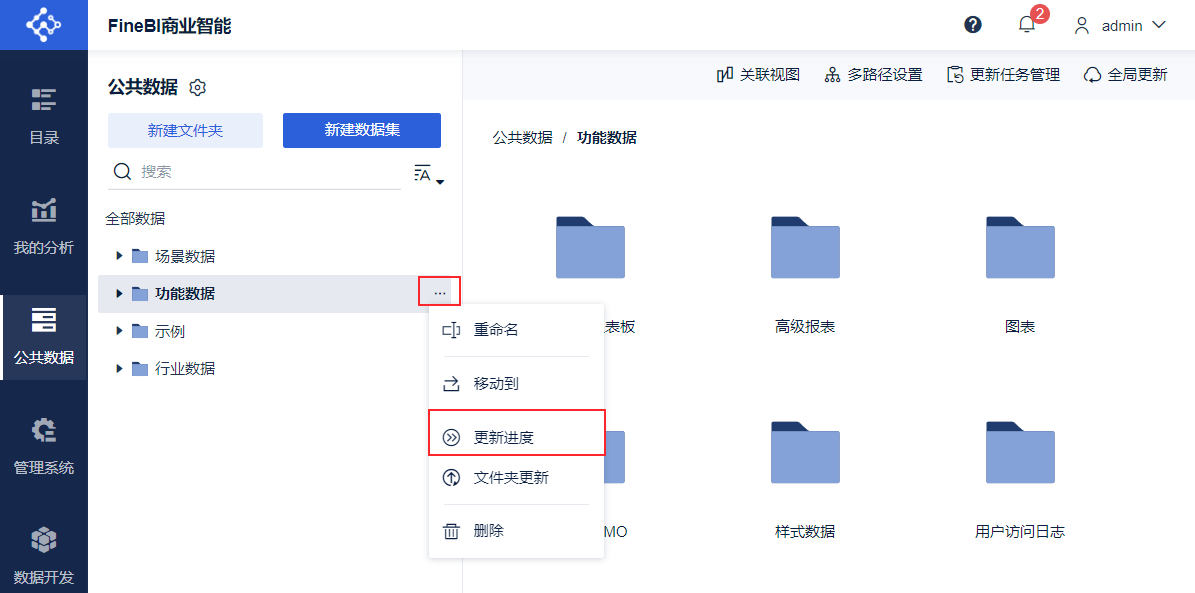
进入更新进度页面,就可以查看业务包内所有表的更新进度,如下图所示:
已完成的表显示更新完成时间;
正在更新的表显示更新进度;
正在排队更新的表显示等待更新;